เรื่องราวที่เกิดขึ้นบน Twitter ทั้งจากมุมมองของธุรกิจและประสบการณ์ผู้ใช้ ถือเป็นเรื่องราวที่ไม่เหมือนใครอย่างแท้จริง Elon Musk กำลังทำการเปลี่ยนแปลงซึ่งไม่ใช่ว่าผู้ใช้ทุกคนจะพอใจ และทัศนคติที่เหนือชั้นของเขาต่อเนื้อหาไม่ได้เอาชนะใจแฟน ๆ ผู้มีเสรีภาพในการพูดอย่างอิสระเช่นเขา แน่นอนว่าผู้ใช้ Twitter จำนวนมากกำลังมองหาทางเลือกอื่นและเป็นทางเลือกหนึ่งที่มีจริงๆ ความนิยมที่พุ่งสูงขึ้นเมื่อเร็ว ๆ นี้คือ Mastodon.
สารบัญ
- วิธีเข้าร่วม Mastodon
- วิธีค้นหาและติดตามผู้ใช้รายอื่นบน Mastodon
- วิธีค้นหาผู้ติดต่อ Twitter ของคุณบน Mastodon
- วิธีใช้ Debirdify เพื่อค้นหาผู้ใช้ Twitter บน Mastodon
- วิธีนำเข้าผู้ติดต่อ Twitter ไปยัง Mastodon
Mastodon มีการกระจายอำนาจซึ่งหมายความว่าแพลตฟอร์มไม่ได้จำกัดอยู่เพียงเซิร์ฟเวอร์เดียวที่ควบคุมโดยองค์กรขนาดใหญ่เช่น Twitter หรือ เฟสบุ๊ค. บุคคลใดก็ตามสามารถสร้างเซิร์ฟเวอร์ Mastodon ของตนเองได้ ซึ่งเรียกกันทั่วไปว่าเป็นอินสแตนซ์ พร้อมด้วยชุดกฎของตนเอง นั่นหมายความว่าคุณกำหนดหลักเกณฑ์สำหรับเซิร์ฟเวอร์ Mastodon และไม่มีการแสดงโฆษณาหรือการเก็บเกี่ยวข้อมูลเกิดขึ้นที่นี่
วิดีโอแนะนำ
ปานกลาง
15 นาที
ไอโฟนหรือ หุ่นยนต์ โทรศัพท์
คอมพิวเตอร์พีซีหรือ macOS
แอปพลิเคชันมาสโตดอน
ส่วนที่ดีที่สุดเกี่ยวกับ Mastodon ก็คือ คุณสามารถติดตามผู้ใช้ในอินสแตนซ์ Mastodon อื่นๆ ได้ แม้ว่าคุณจะไม่ได้เป็นสมาชิกของอินสแตนซ์นั้นก็ตาม ลองนึกถึงการพูดคุยกับบุคคลในกลุ่ม Facebook หรือการแชทกลุ่ม WhatsApp โดยไม่ต้องเข้าร่วมกลุ่มนั้น ที่เหลือเป็นเรื่องคุ้นเคย คุณสามารถเขียนโพสต์ที่มีความยาวได้ถึง 500 ตัวอักษร แบ่งปันรูปภาพและวิดีโอ รีโพสต์เนื้อหาของผู้อื่น และอื่นๆ อีกมากมาย
วิธีเข้าร่วม Mastodon
ความยุ่งยากที่ใหญ่ที่สุดใน Mastodon คือการค้นหาเซิร์ฟเวอร์ที่เหมาะสม คุณอาจต้องการเข้าร่วมชุมชนแฟน ๆ ของ Los Angles Lakers นักเคลื่อนไหวด้านสิ่งแวดล้อม หรือคนทั่วไปที่ชอบพูดคุยเกี่ยวกับแมว ขึ้นอยู่กับเซิร์ฟเวอร์ที่คุณเลือก คุณจะได้รับชื่อผู้ใช้ที่เหมาะสม
ตัวอย่างเช่น หากฉันเข้าร่วมเซิร์ฟเวอร์ Mastodon สมมุติที่เรียกว่า “sandwichstans” ซึ่งเป็นเรื่องเกี่ยวกับแซนด์วิช ชื่อผู้ใช้ของฉันก็จะเป็นประมาณ @nadeem@sandwichstans นี่จะเหมือนกับวิธีที่คุณได้รับที่อยู่อีเมลเมื่อคุณสมัครใช้บริการเช่น Gmail หรือ Outlook เพื่อความสะดวก เราจะเริ่มต้นด้วยแอป Mastodon อย่างเป็นทางการที่มีอยู่ใน แอพสโตร์ สำหรับ iPhone แต่ขั้นตอนการสมัครจะคล้ายกันกับ เวอร์ชัน Android, เช่นกัน.
ขั้นตอนที่ 1: เมื่อคุณเปิดแอป คุณจะเห็นสองตัวเลือก: ลงชื่อ และ เข้าสู่ระบบ. หากนี่เป็นแทงโก้ครั้งแรกของคุณกับ Mastodon ให้แตะที่ ลงชื่อ ปุ่ม.

ขั้นตอนที่ 2: หลังจากที่คุณกดปุ่มสมัคร คุณจะเข้าสู่หน้าที่คุณจะเห็นตัวเลือกในการเลือกเซิร์ฟเวอร์ ที่นี่ เซิร์ฟเวอร์แบบเปิดถูกจัดเรียงตามหมวดหมู่ต่างๆ เช่น เพลง ภูมิภาค เทคโนโลยี เกม และอาหาร และอื่นๆ อีกมากมาย
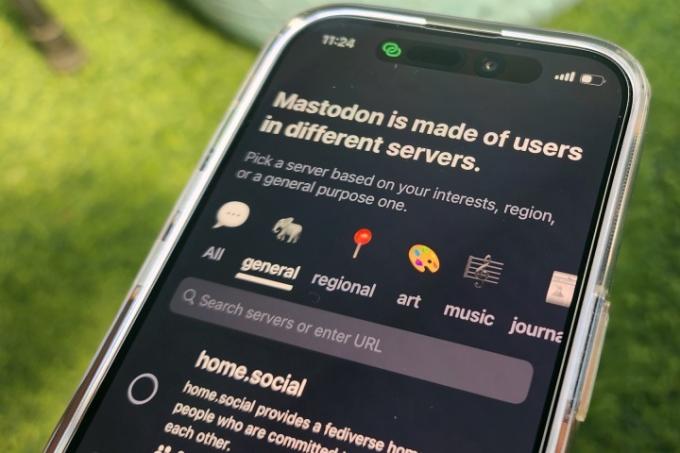
ที่เกี่ยวข้อง
- Bluesky คืออะไร และจะรับคำเชิญได้อย่างไร
- ต้องขอบคุณแอป Ivory ของ Tapbots ในที่สุดฉันก็พร้อมที่จะทิ้ง Twitter ไปตลอดกาล
- ลืม TikTok ไปเลย — ถึงเวลาแบน Twitter แล้ว
ขั้นตอนที่ 3: เลือกเซิร์ฟเวอร์จากประเภทใดก็ได้ที่คุณสนใจ หากคุณไม่เห็นสิ่งใดที่น่าสนใจ ให้ลองสำรวจด้วยคำหลักที่เกี่ยวข้องโดยใช้ช่องค้นหาที่ช่องนั้น มาเริ่มกันที่เซิร์ฟเวอร์ "ravenation.club" ในส่วนของดนตรีเพื่อบรรยากาศดีๆ แตะที่กล่องกาเครื่องหมาย ravenation.club แล้วกด ต่อไป ปุ่มที่ด้านล่าง

ขั้นตอนที่ 4: ในหน้าถัดไป คุณจะเห็นชุดกฎเกณฑ์ที่เขียนด้วยภาษาธรรมดาที่เข้าใจง่าย เมื่อคุณทำตามกฎพื้นฐานแล้ว ให้กดที่ ต่อไป ปุ่ม.

ขั้นตอนที่ 5: ตอนนี้ คุณจะเข้าสู่หน้าสมัครสมาชิก ซึ่งคุณจะต้องเลือกชื่อที่แสดงและชื่อผู้ใช้ของคุณ คุณต้องระบุที่อยู่อีเมลเพื่อเชื่อมโยงบัญชีของคุณ เนื่องจากจะใช้สำหรับการกู้คืนหากคุณสูญเสียการเข้าถึงบัญชีหรือลืมรหัสผ่าน

ขั้นตอนที่ 6: เมื่อคุณเลือกชื่อผู้ใช้และรหัสผ่านสำหรับบัญชี Mastodon ของคุณแล้ว ให้แตะที่ ต่อไป ปุ่ม. ตอนนี้ Mastodon จะส่งข้อความยืนยันตัวตนไปยังที่อยู่อีเมลที่คุณระบุไว้ในขั้นตอนก่อนหน้า เนื้อหาของอีเมลควรมีลักษณะคล้ายกับรูปภาพที่แนบมา:
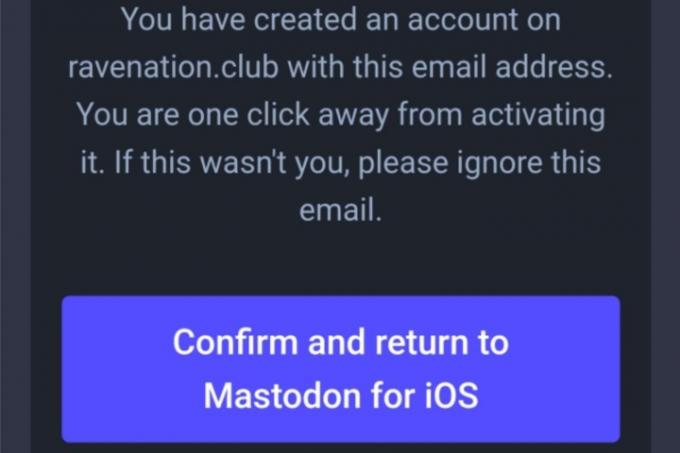
ขั้นตอนที่ 7: เมื่อคุณยืนยันการสร้างบัญชีในอีเมลแล้ว ให้กลับไปที่แอป Mastodon และคุณจะถูกเปลี่ยนเส้นทางไปยังฟีดหลักของแอปโดยอัตโนมัติ ซึ่งคุณสามารถเริ่มโพสต์ทูตของคุณได้ ใช่ ทวีตเวอร์ชันของ Mastodon เรียกว่า ตุ๊ด

ขั้นตอนที่ 8: นี่คือลักษณะที่หน้าโซเชียลหลักของคุณปรากฏบนแอปมือถือ Mastodon การออกแบบนี้เป็นที่คุ้นเคยและประหยัดสำหรับคำศัพท์ที่แตกต่างกัน ระบบโซเชียลมีเดียหลักของ Mastodon นั้นค่อนข้างเข้าใจง่ายสำหรับผู้ใช้

วิธีค้นหาและติดตามผู้ใช้รายอื่นบน Mastodon
เมื่อคุณตั้งค่าบัญชี Mastodon เป็นครั้งแรก คุณจะมีกระดานชนวนว่างสำหรับโปรไฟล์ ตอนนี้ถึงเวลาสร้างเครือข่ายแล้ว วิธีที่ง่ายที่สุดในการทำเช่นนี้คือการติดตามผู้คนในชุมชนของคุณหรือผู้ที่มาจากชุมชนอื่นที่อาจเกี่ยวข้องกับโพสต์ เพื่อทำเช่นนั้น แตะที่ไอคอนค้นหา ที่ด้านล่างเพื่อเปิดฟีดสำรวจของเซิร์ฟเวอร์ของคุณ
คุณสามารถค้นหาชื่อบุคคลในช่องค้นหา และหากพวกเขามีบัญชีใน Mastodon คุณจะเห็นคำแนะนำโปรไฟล์ด้านล่าง ตัวอย่างเช่น ฉันค้นหา James Gunn และนั่นคือวิธีที่ฉันค้นพบบัญชี Mastodon ของผู้กำกับภาพยนตร์ชื่อดัง
บน สำรวจหน้าคุณจะเห็นเนื้อหาที่จัดเรียงอย่างประณีตในห้าส่วน ส่วนโพสต์นั้นเป็นฟีดอัลกอริธึมของทูตที่กำลังได้รับความนิยมหรือจากบัญชีที่มีอิทธิพล ชอบตุ๊ดบางตัวและต้องการติดตามกิจกรรม Mastodon ของผู้สร้างใช่ไหม เพียงแตะที่รูปโปรไฟล์แล้วกด ติดตาม ปุ่ม. ไม่สำคัญว่าบุคคลนั้นจะมาจากชุมชนเดียวกัน — @ravenation ในกรณีของฉัน — หรือมาจากชุมชนอื่น เมื่อคุณติดตามพวกเขา โพสต์ของพวกเขาจะปรากฏในฟีดของคุณ
ต้องการเชื่อมต่อกับเฉพาะคนในเซิร์ฟเวอร์ของคุณหรือไม่? เลื่อนไปที่ ชุมชน ม้าหมุนที่ด้านบนของหน้าจอเพื่อดูตุ๊ดจากผู้คนในชุมชนของคุณเท่านั้น แน่นอน คุณยังสามารถแสดงความคิดเห็น โพสต์ใหม่ หรือแชร์ตุ๊ดได้ เช่นเดียวกับที่คุณทำบน Twitter หรือ Facebook
หากคุณต้องการเก็บแท็บบนโซเชียลมีเดียโดยใช้แฮชแท็ก คุณสามารถสำรวจส่วนแฮชแท็กได้เช่นกัน ที่ ข่าว feed ก็คือฟีดข่าวที่คุณอาจสนใจ
ในที่สุดก็มี สำหรับคุณ หน้าที่คุณจะเห็นคำแนะนำสำหรับบัญชีที่มีอิทธิพลซึ่งควรติดตามทั้งภายในและภายนอกเซิร์ฟเวอร์ของคุณ วิธีที่รวดเร็วในการค้นหาบัญชีเจ๋งๆ ที่ควรค่าแก่การติดตามคือการเข้าไปที่ กำลังติดตาม รายชื่อผู้มีอิทธิพลคนแรกที่คุณติดตาม

วิธีค้นหาผู้ติดต่อ Twitter ของคุณบน Mastodon
สาเหตุที่เป็นไปได้มากที่สุดที่คุณกำลังอ่านบทความนี้ก็คือคุณต้องการออกจาก Twitter อย่างไรก็ตาม หากคุณกังวลว่าจะสูญเสียการติดต่อกับผู้ติดต่อ Twitter ของคุณเมื่อคุณเปลี่ยน สำหรับ Mastodon มีหลายวิธีในการค้นหาครอบครัว Twitter ของคุณที่นี่ สมมติว่าพวกเขาเพิ่มขึ้นเช่นกัน เรือ.
ขั้นตอนที่ 1: มาเริ่มกันด้วยวิธีที่ง่ายที่สุด น่าเชื่อถือที่สุด แต่ค่อนข้างละเอียดถี่ถ้วน เปิดรายการติดตามหรือผู้ติดตาม Twitter ของคุณ และตรวจสอบว่าผู้ติดต่อของคุณใส่ URL ของเซิร์ฟเวอร์ Mastodon หรือกล่าวถึงชื่อผู้ใช้ในหน้าโปรไฟล์ Twitter ของตนหรือไม่
ขั้นตอนที่ 2: วิธีแฮ็กที่เร็วกว่าคือการค้นหาคำว่า “Mastodon” ในเครื่องมือค้นหาของ Twitter คุณสามารถจำกัดผลลัพธ์ให้แคบลงได้โดยการแตะไอคอนตัวกรองทางด้านขวาของช่องค้นหาแล้วเลือก คนที่คุณติดตาม ช่องทำเครื่องหมาย

ขั้นตอนที่ 3: เพื่อแสดงรายการทวีตที่คนที่คุณติดตามพูดถึง Mastodon มีความเป็นไปได้สูงที่คุณจะพบทวีตอย่างน้อยสองสามรายการที่พูดถึงชื่อผู้ใช้ Mastodon หรือลิงก์โปรไฟล์ของคนที่คุณติดตามในทวีตของพวกเขา
วิธีใช้ Debirdify เพื่อค้นหาผู้ใช้ Twitter บน Mastodon
หากคุณต้องการดึงรายชื่อแวดวง Twitter ทั้งหมดของคุณที่ย้ายไปที่ Mastodon ในคราวเดียว ก็มีวิธีแก้ปัญหาของบุคคลที่สามเช่นกัน จากประสบการณ์ของผมที่สะดวกที่สุดคือ Debirdify
ขั้นตอนที่ 1: สิ่งที่คุณต้องทำคือไปที่ Debirdify เว็บไซต์ป้อนชื่อผู้ใช้ Twitter ของคุณ จากนั้นอนุญาตให้เข้าถึงสถิติการติดตามของบัญชี Twitter ของคุณ

ขั้นตอนที่ 2: เมื่อคุณอนุญาตการเข้าถึง Debirdify จะรวบรวมรายชื่อบัญชีในพอร์ตโฟลิโอของคุณต่อไปนี้ที่ได้เพิ่มบัญชี Mastodon ไว้ในคำอธิบายโปรไฟล์
ขั้นตอนที่ 3: รายการบัญชีแยกต่างหากในรายการต่อไปนี้ บัญชีที่ถูกปิดเสียง และบัญชีที่ถูกบล็อกซึ่งมี Mastodon ปรากฏขึ้นจะปรากฏขึ้นเช่นกัน

ขั้นตอนที่ 4: ตอนนี้คุณสามารถคัดลอกชื่อผู้ใช้ Mastodon (และชื่อเซิร์ฟเวอร์ด้วย) จากรายการ Debirdify และวางลงในแอป Mastodon เพื่อเชื่อมโยงกับบุคลิกเหล่านั้น

ขั้นตอนที่ 5: ตัวเลือกที่เร็วกว่าคือการดาวน์โหลดรายการเป็นไฟล์ CSV แล้วเพิ่มลงในรายการติดตาม Mastodon ของคุณในครั้งเดียว
โดยกดที่สีม่วง ดาวน์โหลดการส่งออก CSV ในหน้า Debirdify จากนั้นทำตามเส้นทางนี้บน Mastodon: การตั้งค่า > นำเข้าและส่งออก > นำเข้า. ในหน้านำเข้ารายชื่อผู้ติดต่อ ตรวจสอบให้แน่ใจว่าคุณได้ทำเครื่องหมายที่ ผสาน ตัวเลือก.

วิธีนำเข้าผู้ติดต่อ Twitter ไปยัง Mastodon
ตัวเลือกอื่นที่ฉันลองใช้คือ Twitodon ซึ่งจะดึงรายการดังกล่าวขึ้นมาในคราวเดียวและช่วยให้คุณสามารถนำเข้าผู้ติดต่อเหล่านั้นไปยังโปรไฟล์ Mastodon ของคุณเองได้อย่างง่ายดาย คำแนะนำทีละขั้นตอนในการใช้ Twitodon บนมือถือ:
ขั้นตอนที่ 1: บนโทรศัพท์หรือแล็ปท็อปของคุณ เปิดเว็บเบราว์เซอร์ที่คุณเลือกแล้วเปิด Twitodon เว็บไซต์.
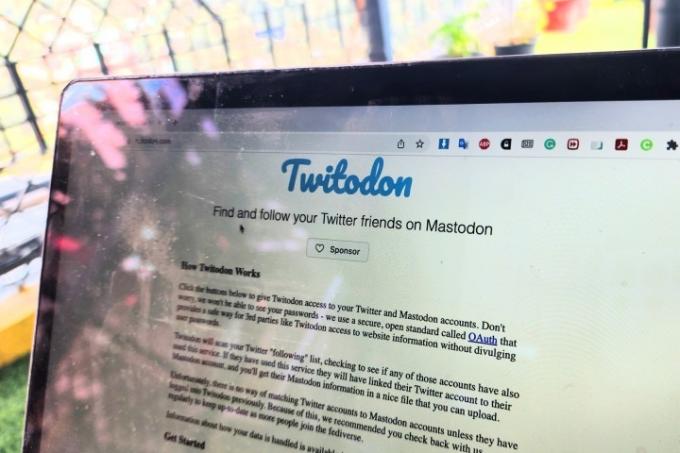
ขั้นตอนที่ 2: เมื่อคุณเข้าสู่เว็บไซต์ Twitodon ให้แตะที่ไฮเปอร์ลิงก์ เข้าสู่ระบบด้วยทวิตเตอร์ ตัวเลือก.
ขั้นตอนที่ 3: ตอนนี้คุณจะเข้าสู่หน้าเว็บที่คุณต้องให้สิทธิ์ Twitodon เข้าถึงบัญชี Twitter ของคุณ ป้อนข้อมูลรับรองการเข้าสู่ระบบบัญชี Twitter ของคุณเพื่อไปต่อ ในกรณีที่คุณกังวล Twitodon จะไม่รวบรวมข้อมูล เช่น รหัสผ่านบัญชี Twitter ของคุณ นอกจากนี้คุณยังสามารถเลือกที่จะเพิกถอนการเข้าถึงของ Twitodon ได้หลังจากเสร็จสิ้น

ขั้นตอนที่ 4: เมื่อคุณทำตามขั้นตอนการให้สิทธิ์ Twitter เสร็จแล้ว คุณจะถูกนำกลับไปที่เว็บไซต์ Twitodon โดยอัตโนมัติ
ขั้นตอนที่ 5: ตอนนี้ คุณต้องทำเช่นเดียวกันกับบัญชี Mastodon ของคุณ เพียงป้อนชื่อผู้ใช้ Mastodon ของคุณในช่องที่ระบุไว้ในขั้นตอนที่ 2 แล้วกด เข้าสู่ระบบ ปุ่ม.
ขั้นตอนที่ 6: ในหน้าถัดไป ป้อนข้อมูลรับรองการลงชื่อเข้าใช้บัญชี Mastodon ของคุณ เมื่อเสร็จแล้ว Twitodon จะสแกนรายชื่อติดต่อ Twitter ของคุณและรวบรวมรายชื่อผู้ใช้ที่ใส่ลิงก์ Mastodon ไว้ในโปรไฟล์ Twitter ของพวกเขา ดาวน์โหลดไฟล์ CSV ชื่อได้เลย new_mastodon_follows.csv บนโทรศัพท์ของคุณ
ขั้นตอนที่ 7: ตอนนี้ เปิดแอป Mastodon บนโทรศัพท์ของคุณแล้วไปที่ส่วนการตั้งค่าโดยทำตามเส้นทางนี้: การตั้งค่า > นำเข้าและส่งออก > นำเข้า. ในหน้านำเข้า ตรวจสอบให้แน่ใจว่าคุณได้เลือก ผสาน ระบบ.
Mastodon มีประโยชน์ที่มีความหมายมากมายเหนือ Twitter แต่ UI นั้นไม่ได้ขัดเกลาเท่าคู่แข่งที่ร่ำรวยกว่าและไม่มีฟีเจอร์ใดที่ให้ผลตอบแทนเช่นกัน อย่างไรก็ตาม บริการดังกล่าวได้รับผู้ติดตามจำนวนมากอย่างรวดเร็ว นับตั้งแต่ซีอีโอและเจ้าของคนใหม่ของ Twitter เริ่มทำการเปลี่ยนแปลงที่ขัดแย้งกับแพลตฟอร์ม มีการเรียนรู้พื้นฐานของ Mastodon อย่างแน่นอน แต่เมื่อคุณสร้างชุมชนของคุณเองที่นั่น คุณจะรู้สึกเหมือนอยู่บ้านด้วยการควบคุมระดับสูงในมือของคุณ
คำแนะนำของบรรณาธิการ
- หัวข้อ Instagram: สิ่งที่คุณต้องรู้ และวิธีการสมัคร
- พร้อมที่จะทิ้ง TikTok แล้วหรือยัง? ต่อไปนี้เป็นวิธีลบบัญชีของคุณ
- Instagram Top 9: วิธีดูรูปภาพ 9 อันดับแรกของคุณในปี 2022
- Twitter แบนแล้วปลดแบนบัญชีติดตามเครื่องบินไอพ่นของ Elon Musk
- ความหายนะของ Twitter ทำให้ฉันมองหาทางเลือกอื่น แต่กลับทำให้แย่ลงไปอีก




